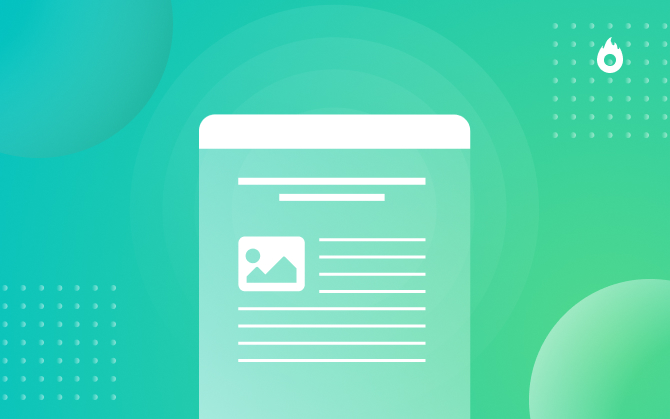
¿Cómo convertir un archivo PDF a Word?
¡Descubre también qué herramientas pueden ayudarte en esta tarea!

Los archivos PDF son muy utilizados para compartir información como contratos, manuales, ebooks, etc., pero no son fácilmente modificables. Por ello, necesitarás convertir PDF a Word si quieres tener en tu dispositivo un documento editable.
El formato de archivo PDF (Portable Document Format) permite presentar y compartir documentos de manera fiable, independientemente del software, hardware o sistema operativo. Esa es su gran ventaja.
Por eso, en este post te vamos a contar cómo convertir PDF a Word y mucho más. ¡Sigue leyendo!
¿Por qué convertir un PDF a Word?
Aunque los archivos PDF son muy útiles para compartir información, su edición es bastante complicada y los programas o aplicaciones que la permiten tienen muchas limitaciones.
En caso de que necesites hacer cambios, por ejemplo, en un ebook que hayas creado en PDF (como corregir errores, agregar información o eliminar contenido), tendrás que convertirlo a un formato editable, como Word.
Si te dedicas a crear productos digitales, necesitas conocer las herramientas para trabajar con archivos PDF y hacer conversiones cuando así lo requieras.
En definitiva, la conversión de PDF a Word es una solución práctica y eficaz para que los creadores de contenido puedan editar y compartir documentos con facilidad.
¿Cómo convertir un PDF a Word?
Existen dos formas de convertir PDF a Word:
Convertir de PDF a Word offline
Aunque no sea un procedimiento tan conocido, puedes hacer la conversión directamente en Word, sin necesidad de conectarte a internet. Sólo debes seguir estos pasos:
- En Microsoft Word, abre el menú Esquema.
- Haz clic en el submenú Mostrar Documento.
- Elige Insertar y selecciona el PDF que quieres convertir y editar.
- Realiza las modificaciones que necesites.
- Al finalizar, selecciona Guardar Como y el formato DOCX.
O también puedes hacer lo siguiente:
- Abre el menú Archivo. Luego, haz clic en Examinar.
- Elige el archivo PDF que quieres editar.
- Abre el archivo en Word.
- Edita lo que necesites.
- Al finalizar, selecciona Guardar Como y el formato DOCX.
Convertir PDF a Word online
Utilizar recursos en línea como programas, aplicaciones o extensiones es la forma más frecuente de convertir archivos de formato PDF a DOCX. Los pasos para el proceso son los siguientes:
- Buscar una herramienta de conversión en línea.
- Subir el archivo PDF desde tu dispositivo.
- Convertir a Word.
- Descargar el archivo convertido y guardarlo en tu PC, smartphone o en la nube.
¿Cuándo es importante realizar esta conversión?
Existen distintas situaciones que requieren convertir un PDF a Word. Las que más suceden son las siguientes:
Edición de contenido
Si necesitas hacer cambios en un archivo PDF como agregar, quitar o modificar información de tu producto digital, necesitarás tener el contenido en un formato editable para que el trabajo sea rápido y fácil de realizar.
Problemas de compatibilidad
Los archivos con formato PDF solo se pueden leer con programas específicos. En caso de que tengas que compartir un archivo con alguien que no tenga un lector de PDF, es mejor convertir el archivo a un formato ampliamente utilizado, como Word.
Necesitad de traducir un documento
Si tienes un archivo PDF y necesitar traducir el texto, será necesario convertirlo a Word para poder utilizar herramientas de traducción automática.
¿Qué herramientas usar?
Algunas de las herramientas más utilizadas para convertir PDF a Word son:
Adobe Acrobat
Adobe Acrobat cuenta con una herramienta de conversión de PDF a Word que es muy fácil de utilizar y puedes convertir un archivo PDF a Word sin alterar el formato original del documento.
Online-convert.com
Online-convert.com es una herramienta en línea que te permite convertir archivos PDF a Word de manera rápida y sencilla. Solo tienes que subir el documento PDF a la plataforma, seleccionar el formato de salida (Word) y descargar el archivo convertido.
Otros conversores no tan conocidos, pero muy eficientes son:
Conversores PDF a Word para Mac
- PDFelement Pro: convierte PDF y también Excel, PPT, texto, imagen, HTML, EPUB y mucho más.
- Nuance PDF Converter for Mac: permite la conversión, incluso de las imágenes.
- deskUNPDF for Mac: permite la conversión en lote.
- Adobe Acrobat for Macintosh: un programa profesional con numerosas funciones.
- Doxillion PDF to Word Converter: se caracteriza por su facilidad de uso.
Conversores PDF a Word para Windows
- Nemo PDF to Word: conversiones de PDF a Word 100 % gratuitas.
- Hello PDF: convierte texto e imágenes.
- PDFelement Pro: un programa completo de conversión y edición.
- SmartSoft Free PDF to Word Converter: fácil de usar, gratis y con resultados de excelente calidad.
- PDFMate PDF Converter: permite convertir archivos PDF por lotes y también escaneados.
Google Drive
Si deseas usar Google Drive, debes subir el archivo PDF a tu cuenta de Google Drive y, luego, abrirlo con Google Docs. Una vez abierto el archivo, puedes editarlo y luego guardarlo como un documento de Word.
Extensiones de Chrome
En Chrome Web Store puedes buscar extensiones para convertir fácilmente tus PDF a Word. Una de las más populares es SmallPDF.
¡Todo listo para comenzar a convertir tus PDF a Word!
El archivo PDF es uno de los más elegidos para enviar ebooks y material descargable debido a que se trata de un formato muy seguro y fácil de abrir en cualquier dispositivo. Y si quieres mejorarlo o actualizarlo, es bueno que sepas cómo convertirlo y las herramientas que puedes utilizar para hacerlo.
Y si eres creador de contenido o estás pensando en serlo, te invitamos a leer nuestro post Elige el mejor formato para tu producto digital: Pdf o Videoclase para impulsar o empezar tu negocio con el pie derecho.





